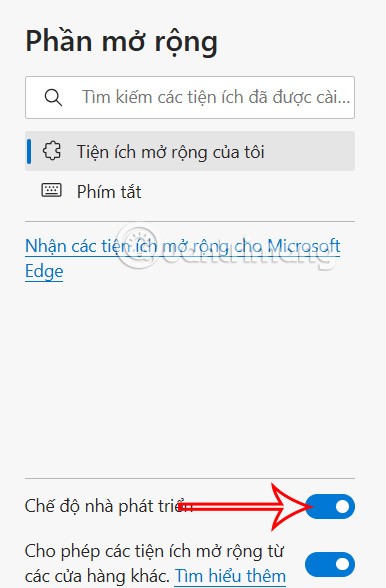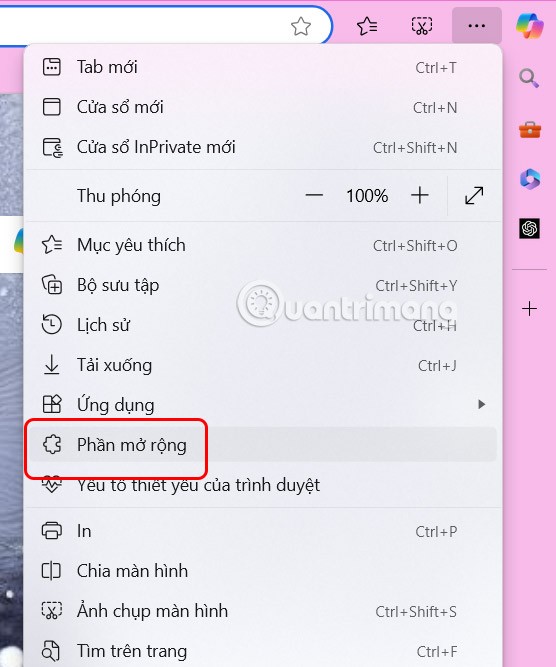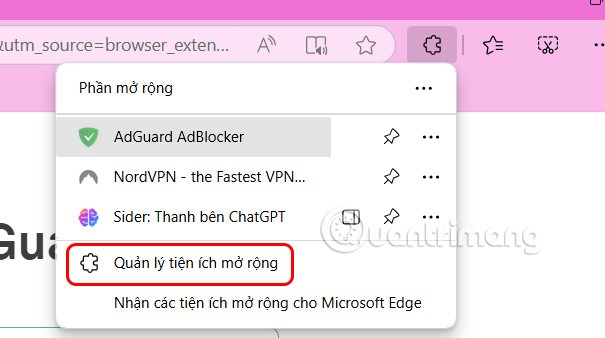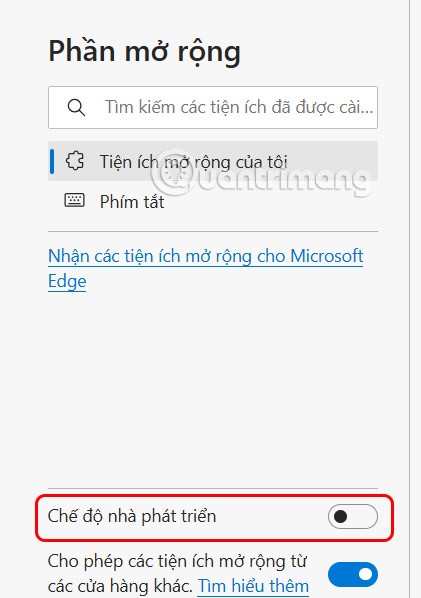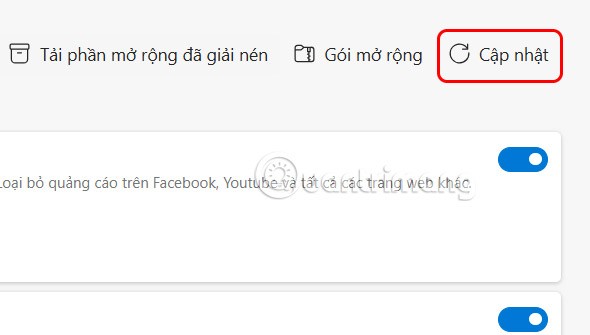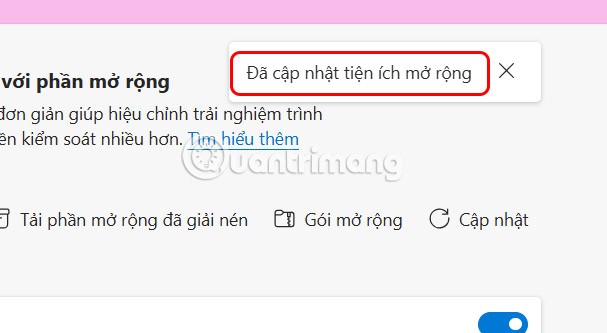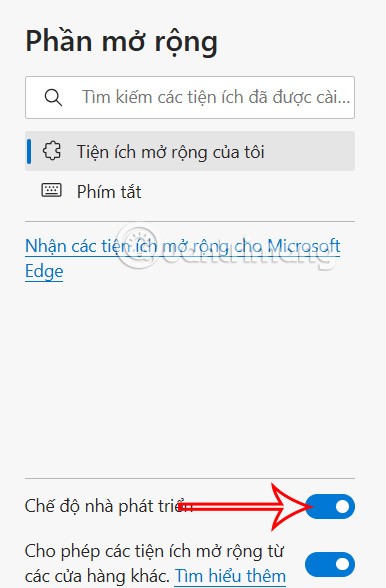Normaal gesproken zou je denken dat het updaten van extensies in Microsoft Edge één voor één gebeurt. Er is echter een eenvoudige manier om alle Microsoft Edge-extensies tegelijk bij te werken, met snelle handelingen. Door extensies op Edge bij te werken, krijgt u de nieuwste functies, bugfixes en beveiligingsupdates. Hier leest u hoe u al uw Edge-extensies in één keer kunt bijwerken.
Instructies voor het gelijktijdig updaten van Edge-extensies
Stap 1:
In de Edge-browserinterface klikken gebruikers op het pictogram met de drie puntjes en selecteren vervolgens Extensies in de weergegeven lijst.
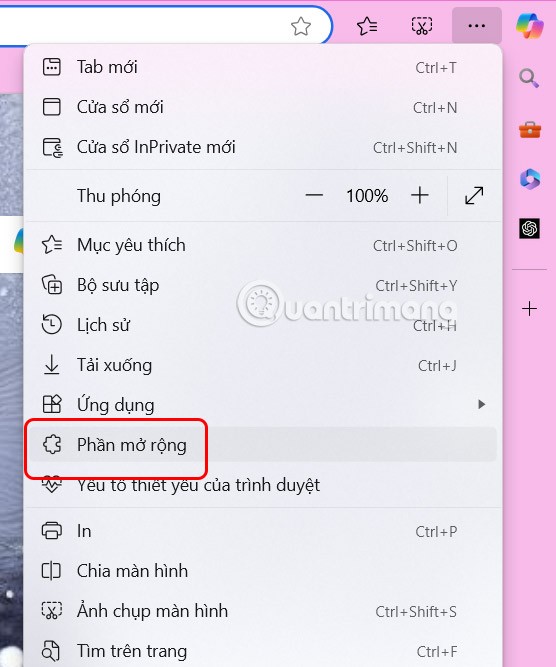
Stap 2:
Nu ziet u alle geïnstalleerde extensies in de Edge-browser. Hier klikt de gebruiker verder op Extensies beheren g.
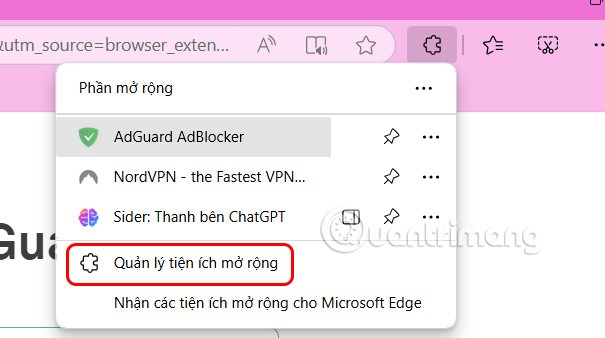
Stap 3:
Geeft de interface weer voor het beheren van geïnstalleerde extensies in de browser. Hier schakelt de gebruiker de ontwikkelaarsmodus in via het linkerpaneel van de pagina voor extensiebeheer.
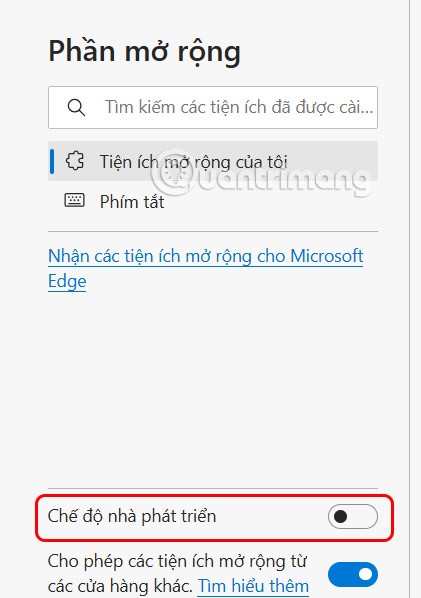
Zodra de ontwikkelaarsmodus is ingeschakeld, kijk je opzij en tik je op de knop Bijwerken in de rechterbovenhoek van de eerste vermelde extensie.
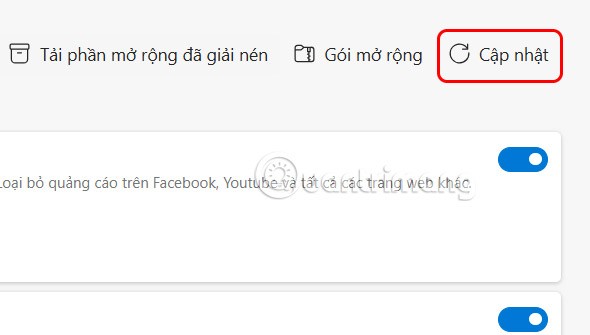
Direct daarna wordt het proces van het updaten van de extensies op Edge uitgevoerd. Zodra dit proces is voltooid, ziet u het bericht 'Extensie bijgewerkt', zoals hieronder weergegeven.
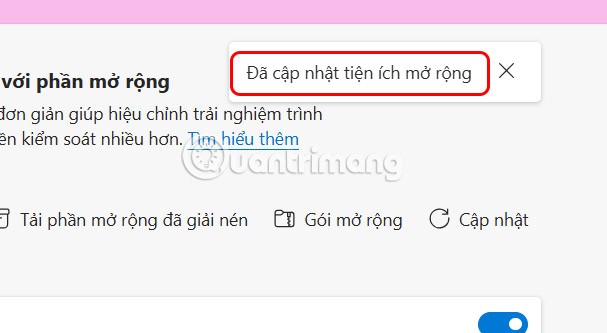
Stap 4:
Zodra alle extensies zijn bijgewerkt, schakelt u voor de zekerheid de ontwikkelaarsmodus uit en start u Edge opnieuw op.